Kebutuhan orang akan flashdisk cukup tinggi saat ini. Apalagi jika Anda masih mahasiswa, maka flashdisk sangat dibutuhkan untuk menyimpan data-data tugas maupun laporan-laporan. Dari sekian banyak merk flashdisk yang beredar, merk Toshiba merupakan salah satu merk yang cukup bagus di kelasnya.
Akan tetapi pada beberapa kesempatan, terkadang flashdisk tersebut susah dibaca pada komputer. Hal tersebut tentunya membuat kita panik karena takut data-data di dalamnya akan hilang. Namun, Anda tidak perlu khawatir karena ada beberapa cara agar USB terbaca di komputer. Untuk lebih jelasnya, Anda bisa melihat ulasannya berikut ini.
1. Instal ulang driver USB Toshiba
Cara pertama yang harus dilakukan adalah melakukan instal ulang drivernya. Cara ini biasanya cukup ampuh untuk memulihkan kembali flasdisk seperti sedia kala. Akan tetapi, cara ini dapat menghapus semua file yang ada di dalam flashdisk, maka dari itu, sebaiknya Anda lakukan backup data sebelumnya.
Langkah-langkahnya sebagai berikut:
- Hubungkanlah flashdisk pada komputer atau bisa juga menggunakan laptop

- Selanjutnya, bukalah menu “Control Panel” pada Menu Start.

- Jika sudah terbuka, Anda pilihlah “Device Manager”
/devicemanager-48e8801275af43cc85073061b329ccd7.jpg)
- Langkah selanjutnya adalah pilih “Universal Serial Bus Controller”. Biasanya pilihan ini adalah dibagian paling bawah. Jika sudah menemukannya, Anda tinggal mengekliknya saja.
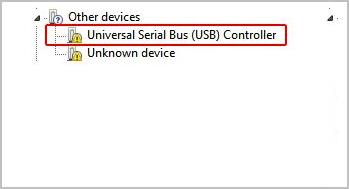
- Setelah terbuka, selanjutnya adalah buka menu Dropdown dan carilah perangkat “USB Mass Storage Device” yang biasanya memiliki tanda peringatan berwarna kuning.
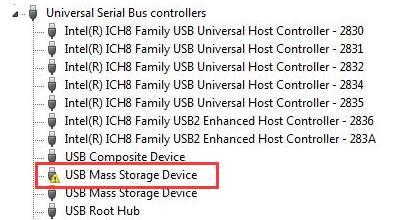
- Jika sudah menemukannya, Anda tinggal klik kanan dan pilihlah Uninstal
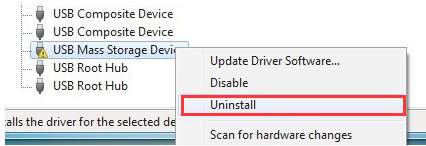
- Setelah lakukan uninstal, cabut kembali flashdisknya dan hubungkan kembali. Hal tersebut bertujuan untuk melakukan restart pada perangkat flashdiksk tersebut.
Dengan menggunakan cara ini, flasdisk akan dipasang kembali seperti pertama kali memakainya. Akan ada proses pembacaan ulang oleh komputer sampai nantinya komputer maupun laptop dapat menggunakannya. Jika cara yang pertama masih ragu-ragu, maka Anda bisa gunakan cara yang kedua.
2. Membuat partisi pada flashdisk
Cara yang kedua adalah dengan menggunakan partisi pada flashdisk. membuat partisi pada sebuah flashdisk. Pembuatan partisi ini bertujuan untuk flashdisk yang tidak dapat dibaca sempurna oleh sistem sehingga flashdisk dianggap rusak. Cara melakukannya sebagai berikut.
- Masukan flashdisk Toshiba pada komputer ataupun laptop

- Selanjutnya, masuklah ke menu Start dan ketiklah “Run”. Pada bagian serach atau Anda bisa menekan tombol keyboard dengan kombinasi “Win+R”

- Setelah program Run berjalan, selanjutnya Anda ketik saja “compmgmt.msc”. dan tekan Enter.
- Jika berhasil, maka Anda dapat melihat tampilan Computer Management.
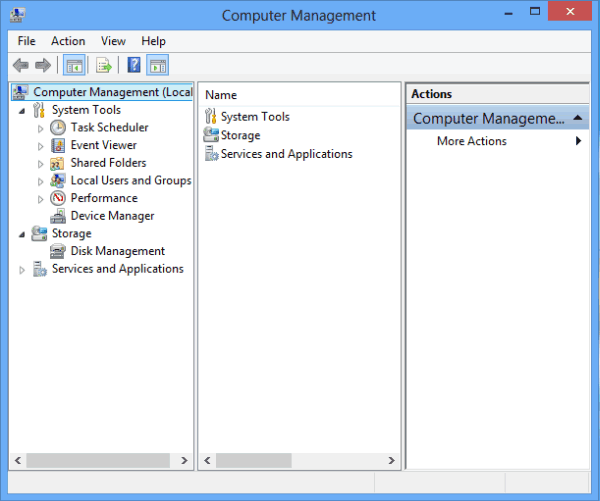
- Tahapan selanjutnya Anda pilih bagian “Storage” di dalam tampilan Computer Management tadi.

- Selanjutnya, pilihlah Disk Management yang akan muncul setelah Anda klik “Storage” tadi. Nantinya akan muncul flashdisk Toshiba yang sudah dimasukan tadi.
- Berikutnya, Anda tinggal klik kanan pada flashdisk yang sudah muncul dan pilih create “partition”.

- Jika sudah, maka tunggulah sampai prosesnya selesai. Dengan begitu, maka flashdisk dapat terbaca kembali.
Cara yang kedua ini bisa Anda coba sebagai alternatif untuk flashdisk yang tidak terbaca pada komputer tanpa harus melakukan format ulang. Namun, jika Anda merasa perlu menggunakan aplikasi lain untuk lebih membantu, maka Anda bisa coba gunakan cara ketiga ini.
3. Menggunakan software HDD Low Level Format Tool
Salah satu software yang kami rekomendasikan adalah software HDD Low Level Format Tool. Software ini cukup ampuh untuk memperbaiki flashdisk yang tidak terbaca pada komputer. Cara untuk melakukannya adalah sebagai berikut.
- Sebelumnya Anda unduh terlebih dahulu software HDD Low Level Format Tool di Internet. Anda bisa mengunduhnya di mana saja melalui Google.
- Setelah aplikasinya sudah terpasang dengan baik, langkah selanjutnya adalah masukan flashdisk Toshiba pada komputer atau pada laptop.

- Jika sudah, selanjutnya adalah kita buka terlebih dahulu softwarenya
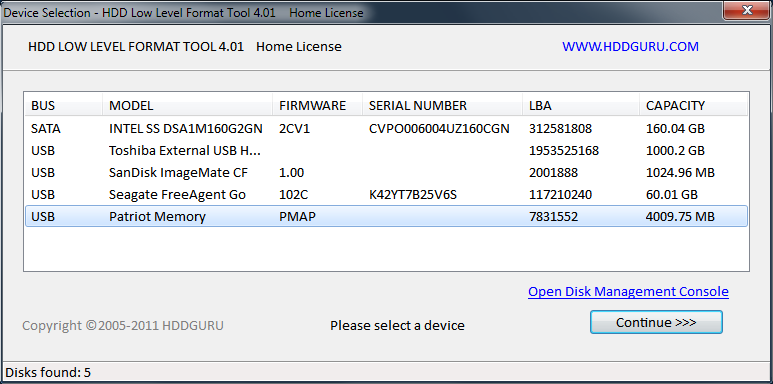
- Setelah softwarenya terbuka, selanjutnya masuklah ke tab “Low level format” pada aplikais HDD low Level Format Tool.
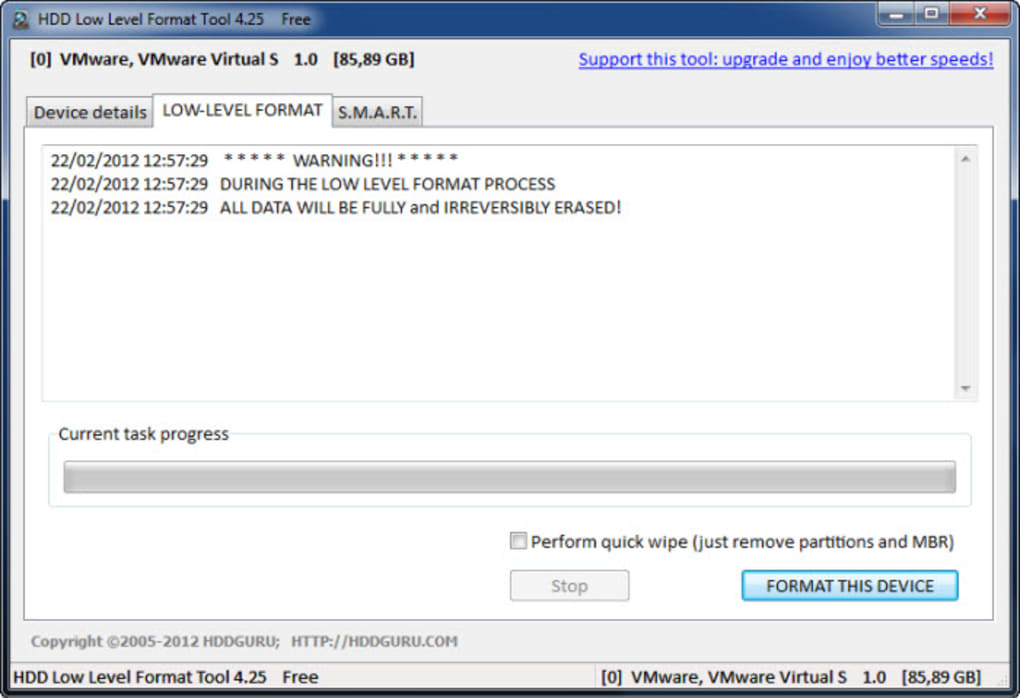
- Selanjutnya adalah ceklis bagian “Perform Quick Wipe” yang ada di bagian bawah.

- Setelah menceklisnya, langkah selanjutnya adalah klik “Format This Device”.

- Tunggulah sampai prosesnya sampai selesai.
- Jika sudah, lihatlah kembali pada My Computer apakah Flashdisk sudah terpasang dengan baik atau tidak.
Jika Anda merasa software ini masih belum maksimal, Anda bisa coba menggunakan software selanjutnya seperti di bawah ini.
4. Menggunakan aplikasi Repair 2.9.1.1
Software ini memiliki ukuran yang kecil sehingga Anda pun dapat menggunakannya tanpa harus khawatir dapat mengurangi kapasitas memori harddisk. Repair ini juga termasuk ke dalam software format flashdisk paling ringan yang pernah digunakan. Untuk mengetahui langkah-langkahnya, berikut ulasannya.
- Unduh terlebih dahulu aplikasi Repair 2.9.1.1 ini di berbagai situs kepercayaan Anda.
- Selanjutnya, masukanlah Flashdisk Toashiba yang sudah disiapkan sebelumnya pada komputer atau laptop.

- Jika sudah, Anda tinggal menjalankan program repair tersebut . nantinya software tersebut dapat mendeteksi flashdisknya atau tidak.
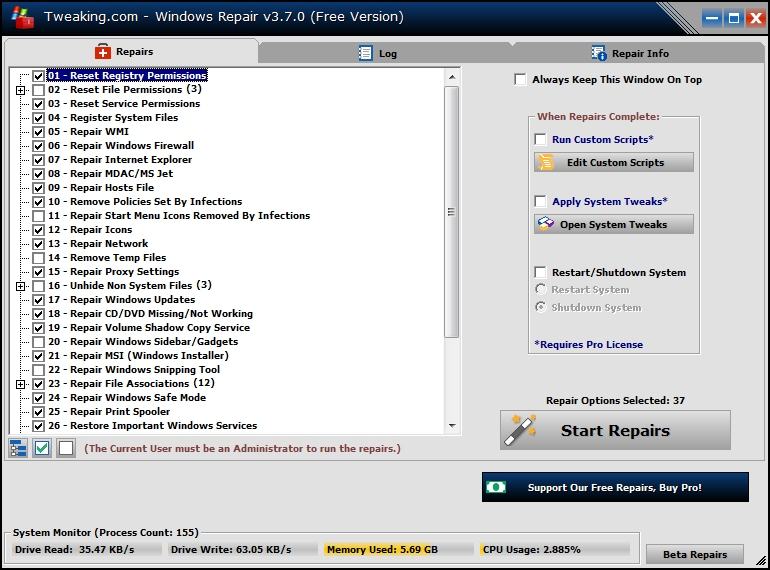
- Apabila terdeteksi, maka lakukan format disk dan tunggu hingga proses selesai.
Itulah cara perbaiki Flashdisk Toshiba yang tidak terbaca pada komputer. Anda pun bisa baca referensi lainnya mengenai penyebab flashdisk tidak terbaca, dan cara mengatasi driver USB yang bermasalah di beberapa situs terpercaya. Semoga artikel ini dapat bermanfaat.